Convertir AI a IDML
Cómo convertir archivos AI a IDML para una integración perfecta de gráficos vectoriales en diseños de InDesign.
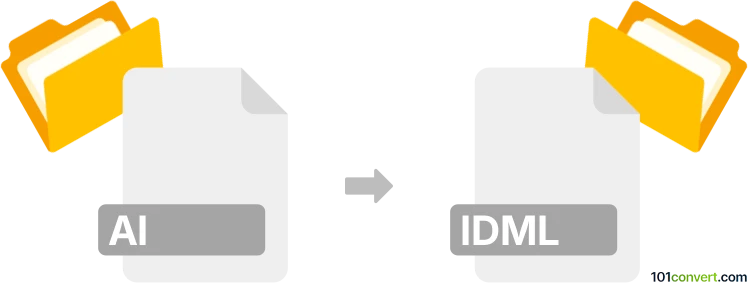
Cómo convertir un archivo ai a idml
- Otro
- Aún sin calificaciones.
101convert.com assistant bot
6d
Comprender los formatos de archivo AI y IDML
AI archivos son archivos de gráficos vectoriales creados por Adobe Illustrator. Se utilizan ampliamente para logotipos, ilustraciones y diseños de impresión debido a su escalabilidad y soporte para obras de arte vectoriales complejas.
IDML (InDesign Markup Language) archivos son utilizados por Adobe InDesign para representar diseños de página en un formato basado en XML. Los archivos IDML permiten compartir, editar y automatizar documentos de InDesign fácilmente entre diferentes versiones y plataformas.
¿Por qué convertir AI a IDML?
Convertir un archivo AI a IDML es útil cuando deseas incorporar obras de arte de Illustrator en un proyecto de InDesign manteniendo la editabilidad y la estructura del diseño. Esto es común en los flujos de trabajo de publicación donde los gráficos y los diseños deben combinarse de manera fluida.
Cómo convertir AI a IDML
No hay una conversión directa de AI a IDML, pero puedes lograrlo importando tu archivo AI en InDesign y luego exportando el proyecto como IDML. Así es como:
- Abre Adobe InDesign.
- Ve a File → Place y selecciona tu archivo AI para importarlo en tu documento de InDesign.
- Ajusta la colocación y disposición según sea necesario.
- Una vez que tu documento esté listo, ve a File → Export.
- Elige IDML como formato de exportación y guarda tu archivo.
El mejor software para la conversión de AI a IDML
El método más confiable es usar Adobe InDesign en combinación con Adobe Illustrator. Aunque algunos convertidores en línea afirman soportar esta conversión, a menudo carecen de precisión y no conservan elementos vectoriales complejos o capas.
- Adobe InDesign: Mejor para una conversión profesional y precisa.
- Adobe Illustrator: Úsalo para preparar y optimizar tu archivo AI antes de importar.
Consejos para una conversión sin problemas
- Aplana los efectos complejos en Illustrator antes de importar a InDesign.
- Guarda tu archivo AI en una versión compatible (CS6 o posterior) para obtener mejores resultados.
- Verifica todos los elementos importados en InDesign antes de exportar a IDML.
Nota: Este registro de conversión de ai a idml está incompleto, debe verificarse y puede contener imprecisiones. Por favor, vote a continuación si esta información le resultó útil o no.